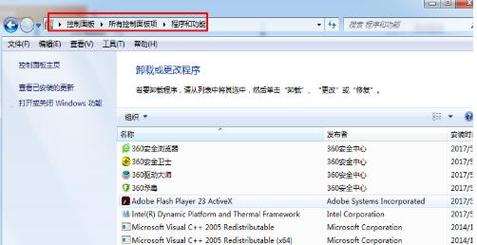怎么卸载360安全卫士:详细步骤与注意事项
360安全卫士是一款广泛使用的安全软件,但有时候用户可能需要卸载它。无论是因为系统性能问题、软件冲突还是个人偏好,卸载360安全卫士都需要谨慎操作,以确保系统的稳定性和数据安全。下面,我们将详细介绍如何卸载360安全卫士,并提供一些注意事项。
一、通过控制面板卸载
- 打开控制面板:点击Windows开始菜单,选择“控制面板”。
- 进入程序和功能:在控制面板中,找到并点击“程序和功能”或“卸载程序”。
- 选择360安全卫士:在程序列表中,找到“360安全卫士”并点击它。
- 点击卸载:点击上方的“卸载”按钮,开始卸载过程。
- 完成卸载:按照屏幕上的提示完成卸载过程,可能需要重启计算机。
二、使用360安全卫士自带的卸载程序
- 打开360安全卫士:首先,启动360安全卫士。
- 进入设置:在360安全卫士的主界面,点击右上角的设置图标(通常是一个齿轮形状)。
- 选择卸载:在设置菜单中,找到“卸载360安全卫士”选项并点击。
- 确认卸载:在弹出的确认窗口中,点击“是”或“确定”开始卸载。
- 完成卸载:按照屏幕上的提示完成卸载过程,可能需要重启计算机。
三、使用第三方卸载工具
如果以上方法无法成功卸载360安全卫士,或者卸载后仍有残留文件,可以考虑使用第三方卸载工具,如Revo Uninstaller、IObit Uninstaller等。
- 下载并安装卸载工具:从官方网站下载并安装一个可靠的第三方卸载工具。
- 启动卸载工具:打开刚刚安装的卸载工具。
- 选择360安全卫士:在卸载工具的程序列表中,找到并选择“360安全卫士”。
- 执行高级卸载:点击“卸载”或类似的按钮,然后选择“高级卸载”或“强力卸载”选项。
- 扫描残留文件:卸载完成后,使用卸载工具的扫描功能检查并删除残留的注册表项和文件。
- 重启计算机:根据提示重启计算机,以确保所有更改生效。
四、注意事项
- 备份重要数据:在卸载任何软件之前,建议先备份重要数据,以防万一。
- 关闭相关进程:在卸载360安全卫士之前,确保关闭所有与之相关的进程和服务,以避免卸载失败或系统不稳定。
- 检查残留文件:卸载完成后,使用系统自带的磁盘清理工具或第三方工具检查并删除残留的文件和注册表项。
- 更新系统和软件:卸载后,及时更新操作系统和其他安全软件,以确保系统的安全性和稳定性。
卸载360安全卫士是一个相对简单的过程,但需要注意细节和备份工作。遵循以上步骤和注意事项,可以确保卸载过程顺利进行,并减少潜在的风险。
总结
卸载360安全卫士可以通过控制面板、自带的卸载程序或第三方卸载工具来完成。在卸载过程中,务必注意备份重要数据、关闭相关进程、检查残留文件以及更新系统和软件。通过谨慎操作,可以确保卸载过程的安全性和有效性。